w7系统设备管理器打开后一直刷新怎么解决
时间:2016-10-08 来源:互联网 浏览量:
通过w7系统下的设备管理器,用户可以轻易的管理计算机上的设备,比如驱动的卸载和安装。有用户在打开设备管理器后,发现其一直不断的自动刷新,严重影响操作,遇到这种问题要如何处理呢?下面小编就给大家说下w7系统设备管理器打开后一直刷新怎么解决。
具体的解决方法如下:
1、在Win7系统中单击“开始”点击“运行”;
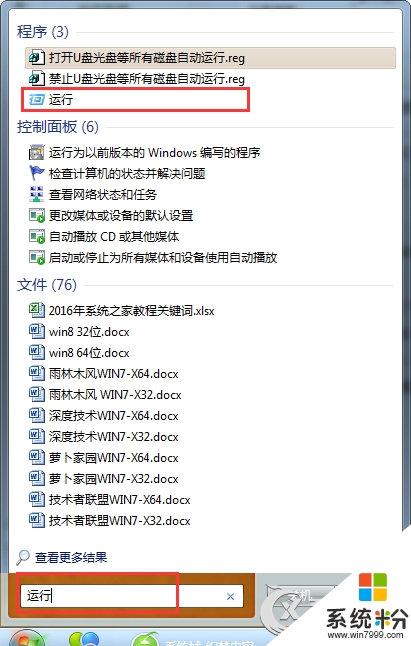
2、在“运行”对话框中输入“regedit”按回车;
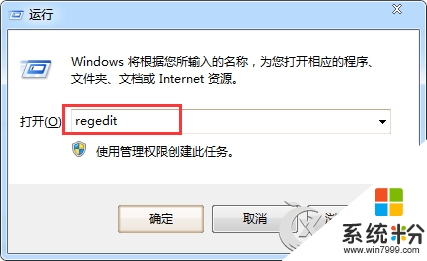
3、打开注册表编辑器,展开HKEY_CURRENT_USER\SOFTWARE\MICROSOFT\internetexplorer\toolbar,toolbar下面的3个子键explorer、shellbrower、webbrower都有一个名字为“itbarlayout”的键值,将它们全部删除即可。
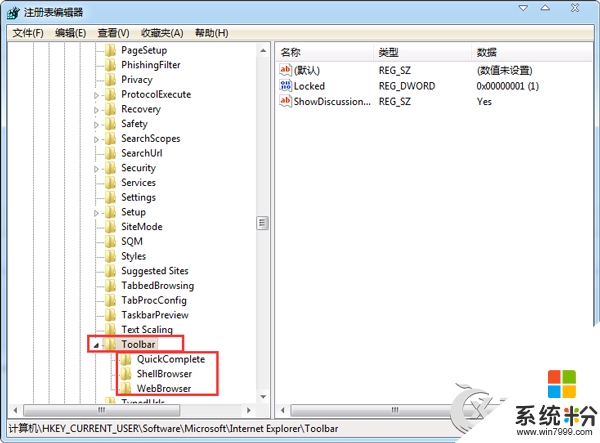
上面就是Win7设备管理器打开后不断刷新的解决方法介绍了,不知道“运行”如何打开的用户可以在开始菜单的搜索框中直接搜索“运行”,也可以通过键盘快捷方式Win+R开启。大家还有其他的电脑系统下载后需要了解的讯息都可以上系统粉查找相关的文章。
我要分享:
相关教程
- ·win7打开设备管理器不断刷新怎么办【图文】
- ·Win7系统设备管理器在哪里 win7 怎样快速打开设备管理器 Win7系统设备管理器在哪里 win7 快速打开设备管理器的方法有哪些
- ·Win7系统设备管理器在哪怎样打开 Win7系统设备管理器在哪,打开的方法
- ·在win7纯净版中打开设备管理器窗口后显示空白怎么办? 在win7纯净版中打开设备管理器窗口后显示空白如何解决?
- ·win7设备管理器怎么打开|win7设备管理器打开的方法
- ·win7如何打开设备管理器 win7打开设备管理器的方法有哪些
- ·win7系统电脑开机黑屏 Windows7开机黑屏怎么办
- ·win7系统无线网卡搜索不到无线网络 Win7电脑无线信号消失怎么办
- ·win7原版密钥 win7正版永久激活密钥激活步骤
- ·win7屏幕密码 Win7设置开机锁屏密码的方法
Win7系统教程推荐
- 1 win7原版密钥 win7正版永久激活密钥激活步骤
- 2 win7屏幕密码 Win7设置开机锁屏密码的方法
- 3 win7 文件共享设置 Win7如何局域网共享文件
- 4鼠标左键变右键右键无法使用window7怎么办 鼠标左键变右键解决方法
- 5win7电脑前置耳机没声音怎么设置 win7前面板耳机没声音处理方法
- 6win7如何建立共享文件 Win7如何共享文件到其他设备
- 7win7屏幕录制快捷键 Win7自带的屏幕录制功能怎么使用
- 8w7系统搜索不到蓝牙设备 电脑蓝牙搜索不到其他设备
- 9电脑桌面上没有我的电脑图标怎么办 win7桌面图标不见了怎么恢复
- 10win7怎么调出wifi连接 Win7连接WiFi失败怎么办
Win7系统热门教程
最新Win7教程
- 1 win7系统电脑开机黑屏 Windows7开机黑屏怎么办
- 2 win7系统无线网卡搜索不到无线网络 Win7电脑无线信号消失怎么办
- 3 win7原版密钥 win7正版永久激活密钥激活步骤
- 4win7屏幕密码 Win7设置开机锁屏密码的方法
- 5win7怎么硬盘分区 win7系统下如何对硬盘进行分区划分
- 6win7 文件共享设置 Win7如何局域网共享文件
- 7鼠标左键变右键右键无法使用window7怎么办 鼠标左键变右键解决方法
- 8windows7加密绿色 Windows7如何取消加密文件的绿色图标显示
- 9windows7操作特点 Windows 7的特点有哪些
- 10win7桌面东西都没有了 桌面文件丢失了怎么办
